Die folgende nachfolgende Anleitung ist aus dem Jahr 2011 und daher schon sehr veraltet. Unter folgendem Link findest Du ein neues Video und einen neuen Blogpost aus dem Jahr 2017.
Ich habe meine Fotos beim Bilderdienst Flickr liegen. Nun werde ich immer wieder von Freunden und Bekannten gefragt, wie sie die Fotos auf ihrer Festplatte speichern können. Um das nicht immer wieder erneut erklären zu müssen, hier eine kurze Anleitung und ein Video dazu:
- Gehe auf Flickr in ein Album, zum Beispiel Mein Rundgang durch den Zoo Heidelberg
Du bist in der Galerieansicht (viele Minibildchen). - Klicke das Bild an, das Du abspeichern möchtest.
- Wenn es geladen wurde, klicke es noch einmal an.
(Der Hintergrund wird dunkel und das Bild größer). - Klicke mit der rechten Maustaste auf das Foto und wähle „Originalgröße“.
- Das Bild welches er nun lädt, kannst du mit der rechten Maustaste und „Bild speichern unter…“, oder ähnlich abspeichern.
Ich weiß, das ist sehr umständlich dies für jedes Bild zu tun. Aber bisher bietet Flickr keine Möglichkeit ganze Alben auf einmal abzuspeichern. Wer sich diese Anleitung auch noch anschauen möchte der findet hier das Video zu dieser Anleitung:




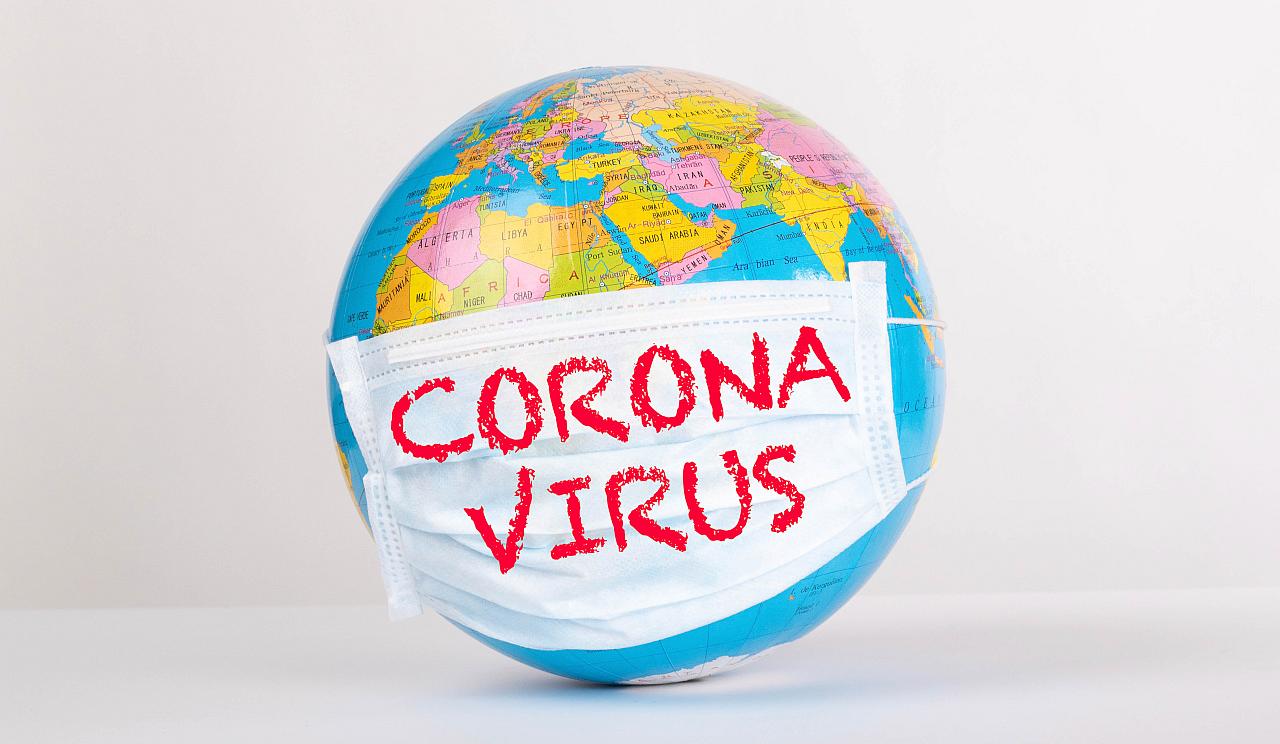

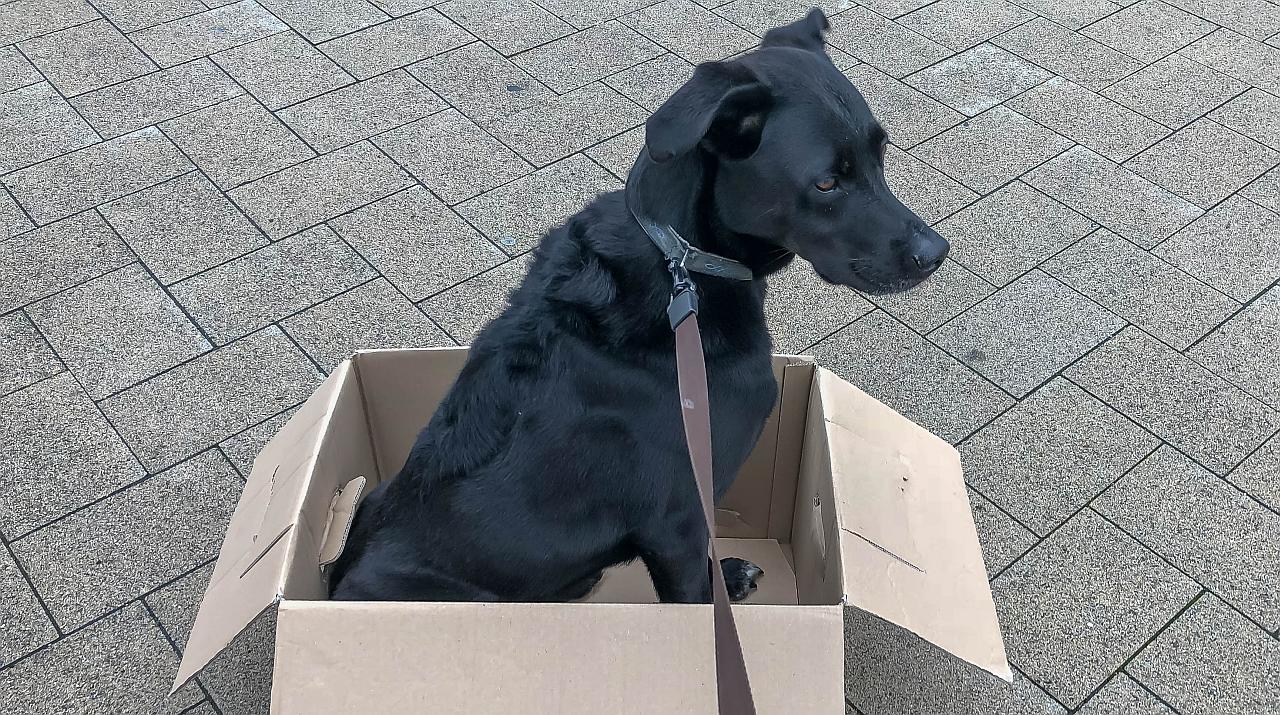
Vor ein paar Tagen habe ich hier auf meinem Blog mit einer Schritt-für-Schritt-Anleitung und einem kurzen Video beschrieben, wie Du einzelne Flickr-Bilder auf Deine Festplatte herunterladen kannst.
Nun habe ich zwei Programme gefunden, mit denen Du ganze Alben auf einen Rutsch abspeichern kannst. Sie heißen „Downloadr“ und „Bulkr“. Die Funktionen der beiden Programme ist recht ähnlich. Downloadr gibt es für WindowsLinux und für den Mac. Bulkr ist für Linux, Windows und Mac verfügbar, besitzt in der kostenlosen Variante eine eingeschränkte Funktionalität.
Flickr Downloadr
Bildschirmfoto des Programms Downloadr
ist ein Programm in englischer Sprache. Der Hauptnutzen ist das Suchen, Sichern und Herunterladen von Flickr-Fotos in der höchsten verfügbaren Auflösung.
Mit dem Programm kannst Du über etliche Kriterien nach Fotos suchen, beispielsweise nach denen eines bestimmten Benutzers, einer Gruppe, nach Stichworten, nach Orten, nach Aufnahme-Datum.
Dies geht alles ohne, dass Du selbst einen Flickr-Benutzer hast. Wenn Du Dich mit Deinem Flickr-Benutzer authentifizierst, kannst Du einfach auf alle Deine Flickr-Fotos (auch die geschützten) zugreifen und sie herunterladen.
Programm herunterladen
Downloadr ist kostenlos verfügbar für Windows, Linux und Mac erhältlich: Downloadr-WebsiteDie Entwickler freuen sich über ein Trinkgeld. Die Entwicklung ist offen auf Github.
Bulkr
Bildschirmfoto des Programms Bulkr
bietet Dir ebenso allerlei Suchmöglichkeiten und das Herunterladen der Flickr-Fotos in den von Dir gewählten Auflösungen an. Es ist ein Programm in englischer Sprache, welches auf dem kostenlosen Adobe Air basiert. Dies muss vor der Einrichtung von Bulkr installiert sein. Herunterladen kannst Du das Programm Bulkr auf der Website http://getbulkr.com/.
Bulkr ist in der Grundversion kostenlos. Diese hat allerdings einige Einschränkungen. Zum Beispiel ist die Anzahl der herunterladbaren Fotos ist in der kostenlosen Variante auf 50 Fotos pro Download beschränkt.
Der Lizenzschlüssel zum Aktivieren der Pro-Version kostet im Moment rund 30 Dollar als Angebot.
Leider funktioniert das „Speichern unter …“ nicht. Hast Du noch andere Ideen?
Hallo Klaus, ich habe es gerade probiert und bei mir geht es einwandfrei.
Welchen Browser verwendest du?
Und wo geht es genau nicht?
Hast Du Dir alle Größen anzeigen lassen, die Größe gewählt und dann mit der rechten Maustaste auf das Bild selbst geklickt, nachdem es vollständig geladen wurde?
Ich möchte noch auf bulkr verweisen, das ich in der Pro-Version habe, es gibt aber auch eine Trial, bzw. eingeschränkte Version, die reichen kann: http://clipyourphotos.com/bulkr
Funktioniert gut, einziger „Nachteil“ ist die Verwendung von Adobe Air, das recht updatehungrig ist.
[…] Wie lassen sich Flickr-Fotos herunterladen? […]